4.2La mensajería instantánea |
Imagen tomada de |
|
Índice del tema: 1. Características de la mensajería instantánea 2. El servicio Skype 3. Uso de Skype |
En el tema anterior se ha mencionado que la evolución de los sistemas de comunicación sincrónica ha propiciado la aparición de servicios híbridos entre el chat tradicional de sólo texto y la comunicación que incluye audio y video, proporcionando al usuario tres modos de comunicación sobre el mismo canal: datos, video y audio. Esto ha dado lugar a herramientas de mensajería instantánea entre usuarios. Asimismo, han aparecido servicios que permiten la realización de llamadas telefónicas desde la red, la denominada telefonía IP (VoIP), que también se han integrado en las herramientas de mensajería instantánea. La mensajería instantánea se utiliza, generalmente, de persona a persona.
A grandes rasgos, la mensajería instantánea, conocida también en inglés
por el acrónimo IM, Instant Messaging, se diferencia del chat en que
mediante este último los usuarios no tienen por qué haber establecido algún tipo
de contacto previo, de forma que los usuarios que se
encuentran en un canal o sala pueden comunicarse entre sí aunque sean
desconocidos. Por el contrario, en la mensajería instantánea un usuario
establece contacto con otro previamente conocido, cuya dirección de correo
electrónico y/o su nickname figuran
en su libreta de direcciones o lista de contactos. A veces, a la mensajería
instantánea con capacidades de audio y video se le denomina también
videochat, pero conviene no perder de vista la
distinción entre mensajería y chat establecida en el párrafo anterior. Por
otra parte, la mensajería instantánea se diferencia del correo electrónico en
que mediante la primera las conversaciones se realizan en tiempo real,
mientras que el correo electrónico es esencialmente asincrónico.

Aspecto del comunicador de mensajería instantánea Windows Messenger
1. Características de la mensajería instantánea
La IM requiere el uso de un cliente de mensajería instantánea, es decir, de un programa que se instala en el ordenador del usuario que, tras la identificación de éste con su nombre de usuario (nickname) y contraseña, se conecta con un servidor de Internet que establece y mantiene las comunicaciones con los demás. La mayoría de los servicios de IM ofrecen el denominado aviso de presencia, que indica cuándo el cliente de una persona presente en la lista de contactos está conectado o en qué otro posible estado se encuentra, por ejemplo, si está disponible para tener una conversación. En los primeros programas de mensajería instantánea, cada letra era enviada a medida se escribía de modo que las correcciones de las erratas también se veían en tiempo real. Esto daba a las conversaciones cierta sensación de una conversación telefónica. En los programas actuales, habitualmente se envía cada frase de texto cuando se ha finalizado su escritura (como sucede también en los chat). Además, en algunos, se permite dejar también mensajes aunque la otra parte no esté conectada -al estilo de un contestador automático-. Otra función que tienen muchos de estos servicios es el intercambio de archivos.
La mayoría de los servicios de IM usan redes propietarias de las diferentes empresas que ofrecen el servicio. Pero también hay programas de mensajería instantánea que utilizan un protocolo abierto denominado Jabber, con un conjunto descentralizado de servidores.
Algunos de los clientes de mensajería instantánea más utilizados son ICQ, Yahoo! Messenger, Windows Live Messenger, Pidgin, AIM (AOL Instant Messenger) y Google Talk (que usa el protocolo abierto Jabber y permite telefonía VoIP). Estos servicios han heredado algunas ideas del viejo, aunque aún popular, sistema de conversación IRC (estudiado en el tema anterior). Cada uno de estos mensajeros permite enviar y recibir mensajes de otros usuarios usando los mismos programas clientes. Sin embargo, últimamente han aparecido algunos clientes de mensajería que permiten conectarse a varias redes al mismo tiempo (aunque necesitan registrar un usuario distinto en cada una de ellas). También existen programas que ofrecen la posibilidad de conectarte a varias cuentas de usuario a la vez como aMSN.
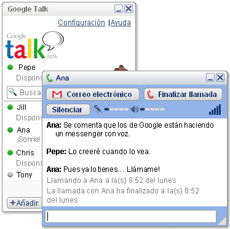
Aspecto del cliente de IM Google Talk
Los sistemas de IM suelen contar con algunas de las funciones que se describen a continuación:
Contactos:
- Gestionar varios estados posibles del usuario: Disponible,
Disponible para hablar, Sin actividad, No disponible, Vuelvo enseguida,
Invisible (puede ver a los demás sin ser visto su estado), y no conectado.
- Mostrar un mensaje de estado: una palabra o frase que aparece
en las listas de contactos junto al nickname de cada contacto.
Puede indicar la causas de la ausencia o la desconexión, o, en el caso del
estado disponible para hablar, el tema del que se desea hablar, por
ejemplo.
A veces, es usado por sistema automáticos para mostrar la temperatura, o la canción que se está escuchando, sin molestar con continuos mensajes o peticiones de chat.
- Registrar y borrar usuarios de la lista de contactos propia.
- Al solicitar la inclusión en la lista de contactos, se puede enviar un mensaje explicando los motivos para la admisión.
- Rechazar un usuario discretamente: cuando no se quiere que un usuario en concreto le vea a uno cuando se conecta, se puede rechazar al usuario sin dejar de estar en su lista de contactos. Solo se deja de avisar cuando uno se conecta.
- A veces de pueden agrupar los contactos: Familia, Trabajo, Facultad, etc.
- Se puede usar un avatar: una imagen que le identifique a uno. No tiene por que ser la foto de uno mismo.
Conversación:
- Puede haber varios tipos de mensajes:
- Aviso: envía un mensaje solo. No es una invitación a mantener la conversación, solo se quiere enviar una información, un ejemplo de uso de este tipo sería el Mensaje del día o MOTD ofrecido por el servidor.
- Invitación a chatear: se invita a mantener una conversación tiempo real.
- Mensaje emergente: es un aviso que se despliega unos segundos y se vuelve a cerrar. No requiere atención si no se desea. Sirve como aviso breve que moleste lo mínimo posible. Por ejemplo, "ya lo encontré, gracias".
- Muchas veces es útil mostrar cuando el otro está escribiendo.
- Muchas veces se puede usar emoticonos.
- Charlas en grupo al estilo
IRC
MultiUser Chat:
- Se pueden crear salas (grupos de charla), publicas y privadas y también permanentes o que desaparezcan al quedarse sin usuarios.
- Restringir el acceso a salas mediante invitaciones certificadas, para invitar solo a quien uno quiera.
Otras:
- Intercambio de archivos: la mayoría de los clientes de mensajería instantánea, también permiten el envío de archivos, generalmente usando protocolos punto a punto (P2P).
- Posibilidad de usar otros sistemas de comunicación, como una pizarra electrónica, o abrir otros programas como un VNC o una videoconferencia.
2. El servicio Skype
Skype (que normalmente se pronuncia como sonaría en inglés, "skaip", aunque se trata de un término estonio) es un software para realizar llamadas sobre Internet (VoIP) fundada en 2003 por los creadores de Kazaa, un programa para el intercambio de archivos. El código y el protocolo de comunicación usados en Skype no son abiertos, pero los usuarios pueden descargar gratuitamente la aplicación del sitio oficial, www.skype.com.
Los usuarios de Skype pueden realizar gratuitamente videollamadas entre ellos. La aplicación también incluye una característica denominada SkypeOut que permite a los usuarios llamar a teléfonos convencionales, pagando diversas tarifas según el país de destino, aunque normalmente a precios mucho más competitivos que los de los operadores locales. El éxito de Skype reside, además de en los mencionados en precios, en la gran compresión que proporciona su protocolo de comunicación sin que afecte prácticamente a la calidad de la transmisión de voz. Otra opción que proporciona es SkypeIn, mediante la cual a un usuario se le otorga un número de teléfono para que desde un aparato telefónico ordinario se pueda realizar una llamada a su ordenador. Además, proporciona un servicio de buzón de voz gratuito.
Nota: Para realizar videollamadas Skype (y cualquier otro sistema de similares características) necesita de un equipamiento de audio-video conectado al ordenador personal. Puesto que este equipamiento es esencialmente el mismo que se utiliza en las videoconferencias de escritorio (mediante PC), se recomienda leer ahora la sección 2. Equipamiento para la videoconferencia, del Tema 4.3.
Como se indica en dicha sección, es imprescindible la conexión de una webcam y de un micrófono al PC. Las webcam y micrófonos actuales son dispositivos Plug&Play (conectar y usar) que no requieren especial configuración tras su conexión. No obstante, si fuese preciso, en las direcciones siguientes se tratan los temas:
mediante vídeos web. También se puede consultar el artículo:
La interfaz de Skype es muy parecida a otros programas de mensajería instantánea como Windows Live Messenger o Yahoo! Messenger, y de igual forma que en éstos, es posible entablar una conversación de mensajes instantáneos con los usuarios del mismo software. Este programa también te permite enviar mensajes de voz en caso de que el usuario no se encuentre disponible, aunque eso sí, es un servicio de pago.
El programa cliente de Skype se puede descargar de la página:
www.skype.com/intl/es/download/skype/windows:
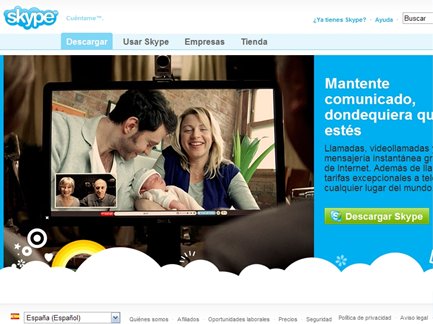
de modo que al hacer clic en el botón Descargar skype comienza la
"bajada" del programa a la carpeta del ordenador personal que se decida:
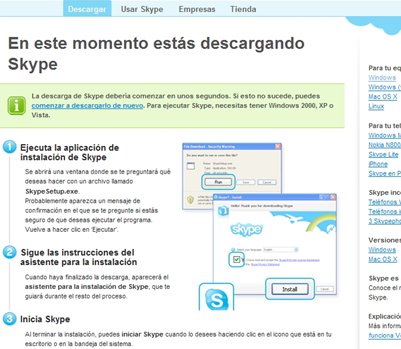
Completada la descarga, hay que ejecutar el programa de instalación:
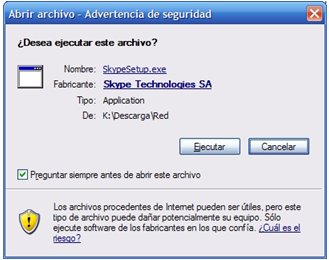
En el primer paso se selecciona el idioma:
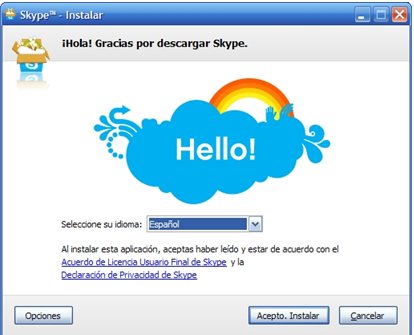
Posteriormente se ofrece la instalación del navegador Chrome de
Google, que no tiene nada que ver con Skype, por lo que puede prescindirse
de él:
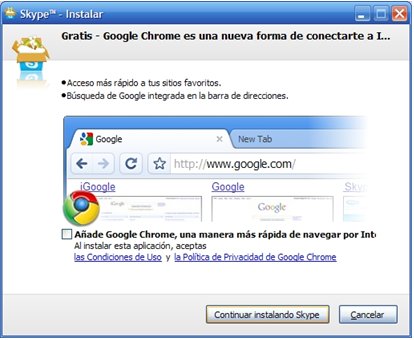
y la instalación continúa:

Al final de la misma se puede iniciar directamente la aplicación:
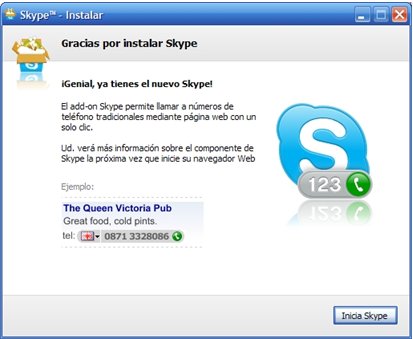
Antes de usarla por primera vez es preciso crear una cuenta registrada de usuario eligiendo un nombre de usuario y contraseña, aceptando las condiciones de uso:
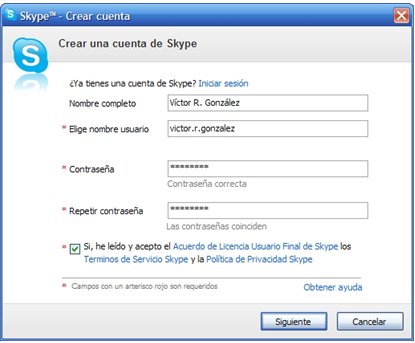
e indicando una dirección de correo electrónico como medio para recuperar
contraseñas perdidas:

En el momento que se hace clic en Conectar comienza la creación de la
cuenta de usuario:
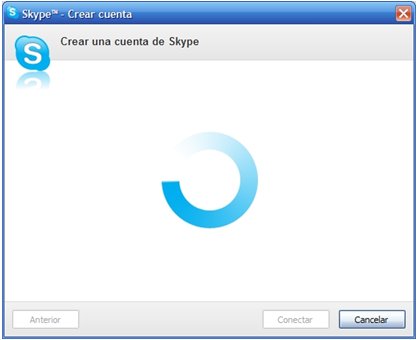
finalizada la cual se presenta la pantalla de bienvenida, donde hay que
introducir el nombre de usuario y la contraseña, y hacer clic en Iniciar
sesión:
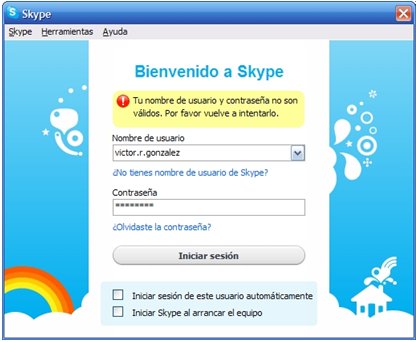
En el momento en que el usuario inicia sesión se establece una conexión
con un clúster (un agregado) de servidores (servidores redundantes) de Skype, el cual se
devuelve la lista de contactos del usuario mediante la que éste puede iniciar
una llamada a uno de ellos para establecer una conexión directa con la
persona. Pero si es la primera vez que el usuario accede al servicio
obviamente no dispone todavía de lista de contactos. En este caso Skype
solicita al usuario que dedique unos momentos a configurar el sonido y el
video, y una primera lista de contactos:
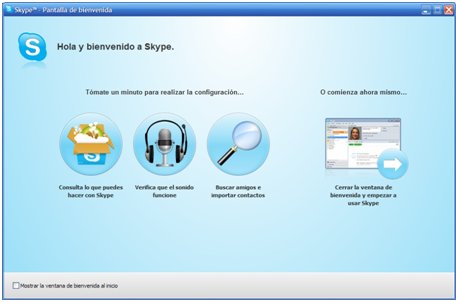
Siguiendo las indicaciones del proceso de Bienvenida se debería llegar a una
adecuada configuración del audio y del vídeo.
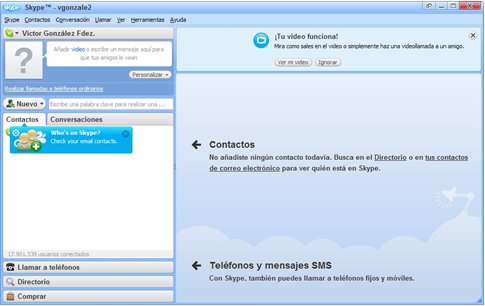
3. Uso de Skype
Afortunadamente, Skype dispone de diferentes guías en castellano que
proporcionan ayuda acerca de cómo configurar y usar el servicio:
- La guía
Configuración del sonido en Skype ayuda a configurar el sistema de
sonido de un PC, micrófono y altavoces, bajo distintos sistemas operativos
(Windows -XP y Vista-, Linux y Mac OX). Asimismo, ayuda a configurar Skype
para utilizar este sistema. Si en el momento de la instalación de Skype el
sistema no ha quedado debidamente configurado, puede seguirse esta guía
para hacerlo. Algunas de las ayudas proporcionadas en esta guía son
similares a las proporcionadas previamente en
Configurar el micrófono
en la computadora.
-
Problemas con la calidad de las llamadas
ofrece instrucciones para la resolución de problemas relacionados con una
mala calidad del audio y del video. Normalmente, en las videollamadas y en
las videoconferencias el sistema de audio suele dar bastantes más
problemas que el video (especialmente en las videoconferencias donde se
reunen varios participantes simultáneamente).
El principal problema de audio suele ser el eco originado por un "acoplamiento" entre el sonido emitido por los altavoces y recogido inmediatamente por el micrófono. En la sección 2. Equipamiento para la videoconferencia del Tema 4.3 se mencionará lo relacionado con la cancelación o supresión del eco acústico. Si en un sistema de audio formado por altavoces y micro independientes se produce mucho eco, normalmente el cambio por un sistema de auriculares con micro suele dar bastante buen resultado.
El principal problema de video suele estar relacionado con un reducido ancho de banda de conexión a Internet y/o con un PC de bajo rendimiento (poca velocidad de proceso y puertos de conexión de la cámara lentos).
- La guía
Para iniciar Skype
proporciona instrucciones para la primera vez que se abre Skype tras su
instalación.
-
La guía
Cómo añadir un contacto
ayuda a buscar en la lista de contactos de correo electrónico del usuario
para ver quién está en Skype, añadir una persona específica a los
contactos y agregar un número de teléfono fijo o móvil.
-
La guía
Llamar a alguien que está en Skype
proporciona ayuda para llamar a alguien que está en la lista de contactos
de Skype.
-
La guía
Llamar a alguien con video
ayuda a realizar una videollamada.
-
Enviar mensajes instantáneos
ofrece instrucciones para enviar mensajes instantáneos y para actuar en
caso de que estos sean recibidos.
- La guía Llamar a alguien a su teléfono fijo o móvil ayuda a realizar llamadas a teléfonos desde Skype (servicio de pago).
Te recomendamos que leas paso a paso estas guías para que puedas
comprender cómo funciona este servicio y puedas ponerlo a punto en tu
ordenador.
Nota: el servicio Skype utiliza unos puertos de
comunicaciones que habitualmente
están cerrados en la intranet institucional, al igual que sucede con otros
muchos servicios de comunicación. Si quieres probar este servicio deberías
hacerlo en tu ordenador personal.
Fuentes
http://es.wikipedia.org/wiki/Mensajería_instantánea
http://es.wikipedia.org/wiki/Skype
http://es.wikipedia.org/wiki/Anexo:Lista_de_clientes_de_mensajer%C3%ADa_instant%C3%A1nea
http://www.skype.com/intl/es/help/guides/
